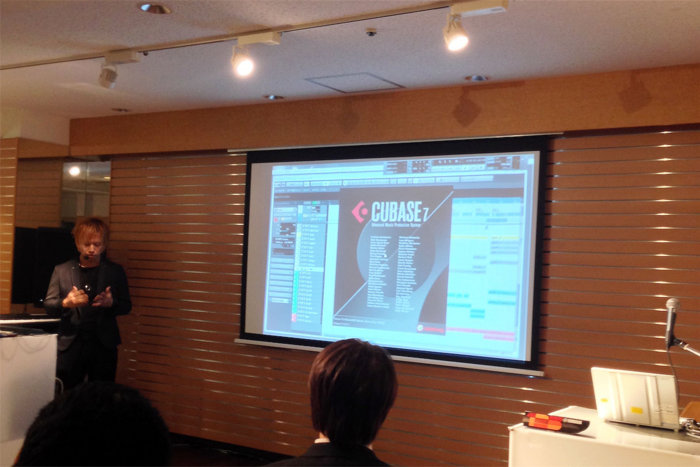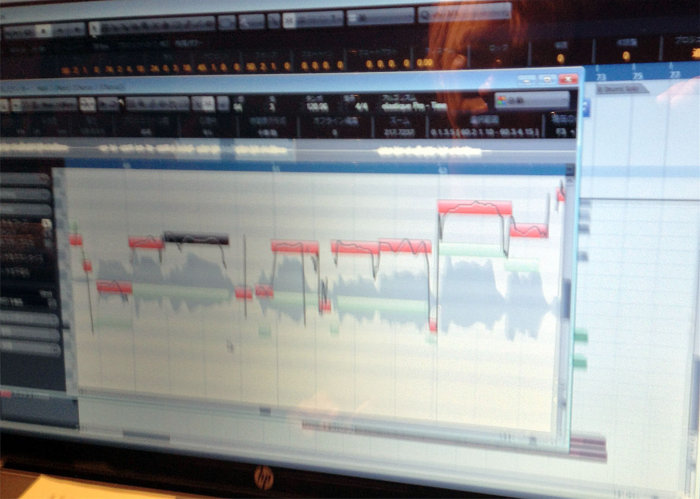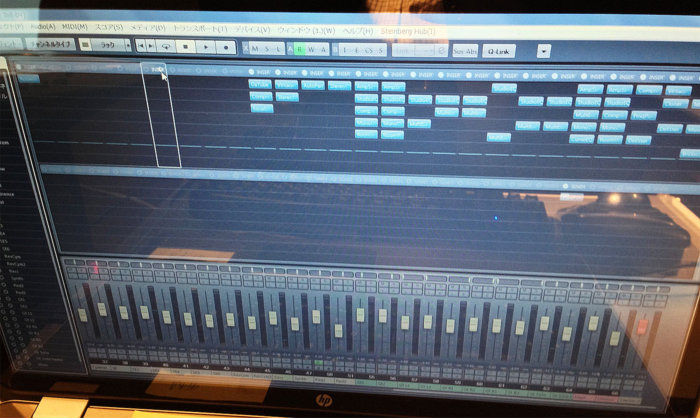こんにちはサカウエです。
ヤマハさんからついにスタインバーグ社のDAW「Cubase7」が発表になりました。
「Cubase」はスタインバーグが開発したDAW(デジタルオーディオワークステーション)。
20年以上の歴史を持つ老舗的なDAWで世界中に多くのユーザーさんがいらっしゃいます。
さてインストラクターはおなじみのサウンドプロデューサー青木繁男さん。いつもながらのハイテンションです〜w
Cubase7のテーマは「Producer's Chioce」
ここでいう「プロデューサー」というのは「プロに限らず音楽を作る方全員(ポカロPなども)」を意味しているとのこと。そしてこのCubase7は「プロデューサー」がこれまで喉から手が出るほど欲しかった機能が満載とのことです。
楽しみですね〜それでは様々な新機能をご紹介してまいりましょう。
新機能「コードトラック」
Cubase7の目玉といえるのがこの「コードトラック」。コードネームの入力表示のほか様々な使い方ができるようになっています。
「トラック追加」メニューから「コード」を選択するだけでコードトラックが追加されます。
入力方法はいくつかありますが、まず基本はコードトラックにマウスでダブルクリックして、コードシンボルを選択する方法(オンコード、分数コードも対応)
なおこの画面ではコードの構成音も表示してくれますので、特に初心者には嬉しい機能といえるでしょう。
またこのコードトラックはMIDI入力も可能になっています。
MIDI鍵盤で弾いたコードが瞬時に入力&表示されますので「鍵盤は得意だけどコードは苦手」といった方にはとてもありがたい機能ですね。
おっ・・ということは、ハーモニーのガイドとしてコードの白玉だけをとりあえず録音しておいて、後から「コード自動判定を使ってトラックにコードを入力する」ということもできるわけですね。これは便利です!!
最近は譜面を書いてからDAWに打ち込むという方はめっきり減って、直接DAWに打ち込みながら曲を作り「譜面が必要になったらCubaseのスコアをプリントアウト」といった方も多いと思います(ちなみにフォントは2種類だそうです)
今までだとスコア画面でいちいち手作業でコードを入力しなければいけませんでしたが、この新機能「コードトラック」を使用すれば大幅に労力が削減できると思います。
なおこのコードトラックは、好みの「VSTインストゥルメント」で鳴らすこともでき、コードにあわせてCubase7がコード伴奏してくれます。しかも通常のピアノ演奏的な和音だけでなく、ギター独特のボイシングでも演奏してくれるという芸の細かさ・・素晴らしいです〜
作曲支援機能も充実
コード関連でもう一つのトピックは、コード進行をサジェストしてくれたりする作曲支援機能。
これはなんとCubaseが「あんさんこんなコード進行どう?」みたいな感じでアイデア提案してくれる機能です(実際にはしゃべりません)。
いつも同じコード進行になってしまう・・という方や、作曲中に煮詰まった場合などに非常に重宝する便利機能・・少々ズルいという気持ちも無くはないですが、、、便利だからまあよいかと思います。
というわけでこの画期的な「コードトラック」は非常にありがたい機能ですね。
「Vari Audio 2.0」
録音したボーカルやギターなどをまるでMIDIデータの様に自由に編集できるのがCubaseの「Vari Audio」の特徴でしたが、今回「Vari Audio 2.0」になって新たに強力な機能が加わりました。
複数のVari Audioトラックを一つの画面で表示可能
ボーカルのメロディーとハーモニーを同一画面で表示することで、ハーモニーの確認や容易な編集が可能となりました。
ハーモニーパートの自動生成
これまでVari Audioトラックを使用してハモパートを作る場合、「主旋律のトラックを複製して、Vari Audioでピッチをずらす」という方法を行なっていたと思いますが、2.0では一瞬にしてハモ・トラックを作成することができます。
でも「いったいどうやってハモの音程を決めるの?」と思われる方もいらっしゃると思いますが、実はここでも先ほどの「コードトラック」が大活躍。
MIDIデータだけでなく、オーディオデータでもコード進行を判定して適切なハーモニーパート作成してくれるわけです(かしこいです)
また主旋律トラックのエフェクトの設定も複製可能ですので、再設定の手間も必要ありません
新音色の追加
Cubase6.0から標準内蔵のソフトシンセ「HALion Sonic SE」に新たに300音色、2000MIDI Loopまたドラム音源のGroove Agent Oneに新たに30ドラムキットも加わっています。
さらに音楽制作の幅が広がりますね。
新VSTプラグイン
Cubase7には新たにVoxengo社のCurveEQが収録されました。
EQの画面にはリアルタイムのスペクトラム・アナライザーが表示されますので、再生しながらEQカーブを設定することも可能です。また再生して表示させたスペクトル分布を保存して他のトラックで使用することができます。

例えば気に入った音質のギターのEQ設定を、別トラックのギターパートに反映させることで似たような音色を重ねる・・といったことができるわけです。
また自分のお気に入りCD楽曲をCubase7に取り込んで、EQスペクトラム表示をいったん保存、次にその設定を自分の楽曲のマスタートラックに反映させることで、たとえば「70年代黄金のポップス風」みたいな感じの音圧調整もできてしまうわけですね(ズ・・ズルいw)
他にもBrickwall Limiter、ユーザーインターフェースを一新したVintageCompressor、Tube Compressor、瞬時に目的のプラグインを検索することが可能な強力なサーチエンジンも備わっています。
ミックスコンソールとチャンネルストリップ
Cubase7のミキシング画面は、レイアウトの自在変更、さらなる識別性の向上が図られています。
最近は数十のオーディオ・トラックを使用するといったケースも珍しくないと思いますが、その場合は各トラックのミュートやソロ、各種設定もかなり大変になりますね。
しかしCubase7のミックスコンソールでは、必要なトラックの表示機能の改良、重要なチャンネルを左右固定、再生されているトラックだけ表示、といった識別性の優れた便利機能が備わりました。
またフィルター、EQ等を自由に配置可能なチャンネルストリップが各トラックで表示可能です。
青木さんも力説されておりましたが(今までありそうでなかった)「再生されているトラックだけ表示」する「エージェント機能」はホントに便利だなあと思いました。
というわけで、様々な機能を備えた音楽制作の強い味方Cubase7。残念ながらその全ての機能をここではご紹介しきれません。ぜひ詳細は島村楽器のオンラインストアの製品ページをご覧頂きたいと思います。
Cubase7は2012年12月5日世界同時発売!
価格はオープン・プライス(かなり思い切った戦略的な価格とのことですよ〜)たのしみですね。